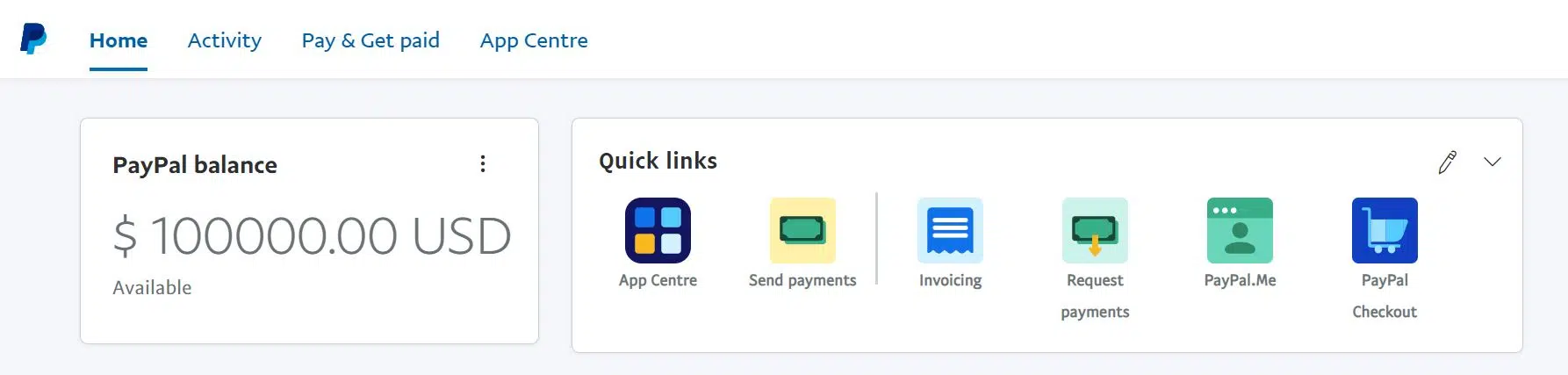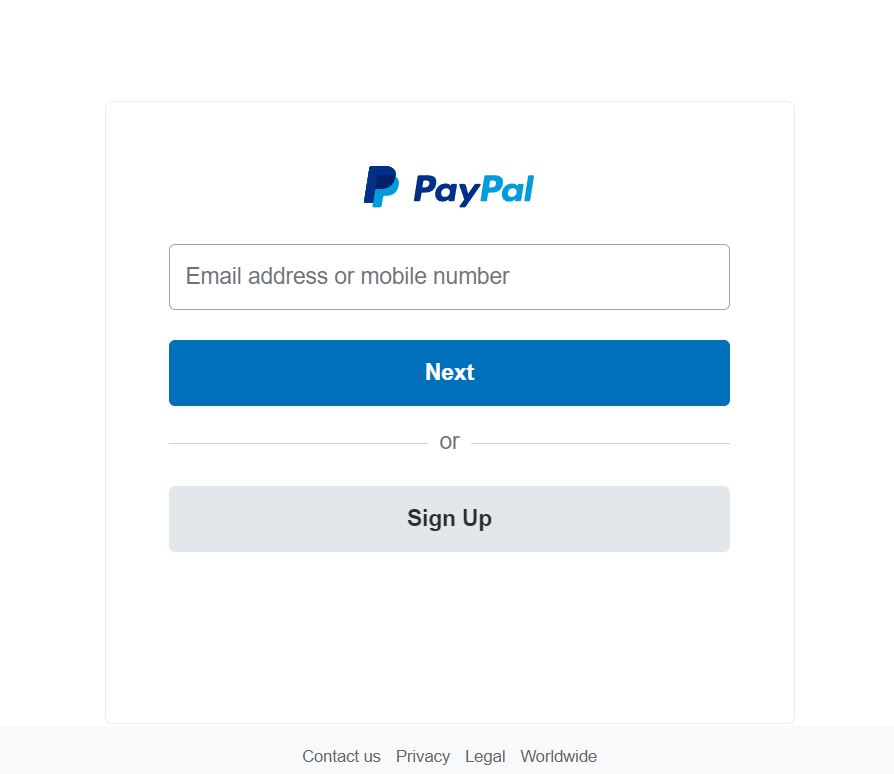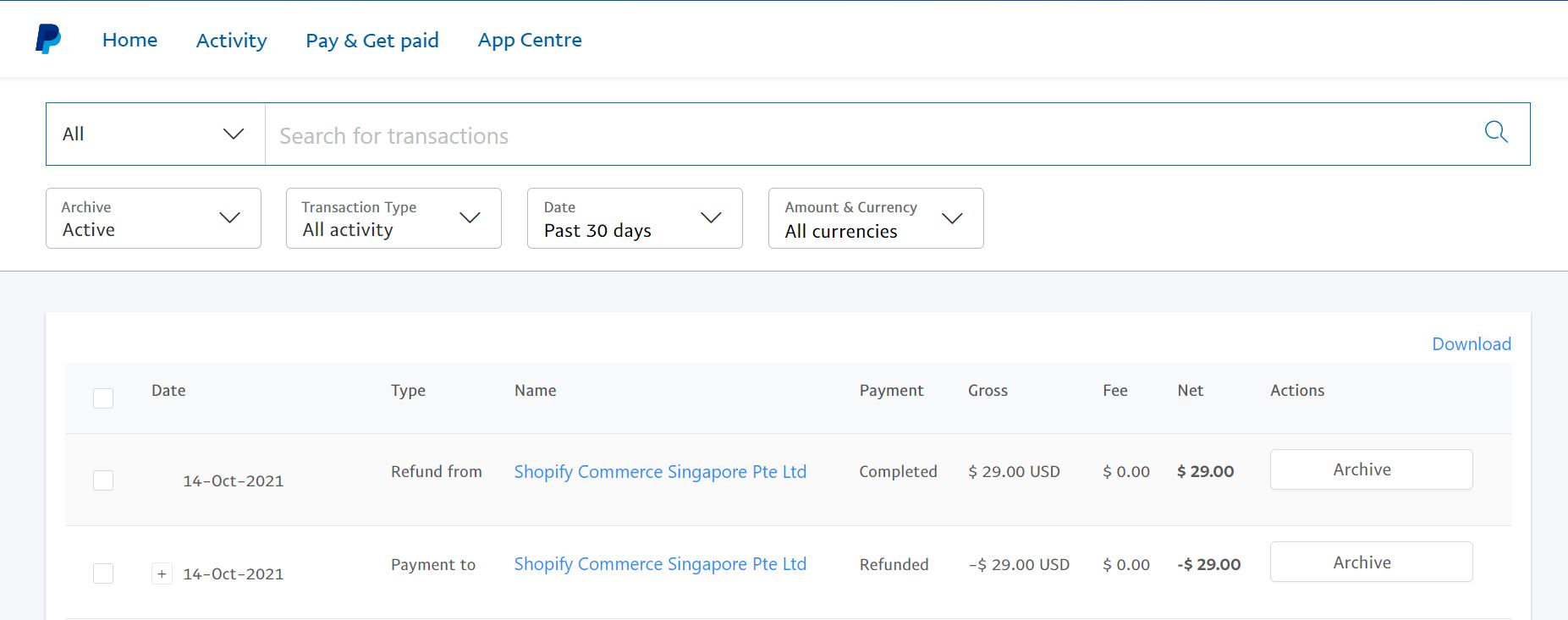Опитвате ли се да разберете как да анулирате плащане с PayPal?
Вашето проучване приключи!
Ние сме ви покрили дали искате да анулирате плащане, което вече сте изпратили, или искате да спрете да получавате PayPal автоматизирани плащания.
В тази публикация ще покрием всичко, което трябва да знаете за анулирането на плащания с PayPal.
Разходите за автоматично подновяване, неправилните суми, плащанията към нерегистрирани потребители и парите, прехвърлени на грешната страна, са всички случаи, които могат да ви разстроят.
За щастие, PayPal плащания може лесно да бъде отменен при някои обстоятелства; някои видове плащания с PayPal обаче не могат да бъдат анулирани и ще трябва да поискате възстановяване на сумата директно от получателя.
Какъвто и да е случаят, ние ще предоставим цялата необходима информация, за да ви помогнем спестяване на парите си!
Да започваме.
Анулиране на плащане с PayPal
На първо място, можете да анулирате само непотърсени или чакащи плащания във вашия PayPal акаунт.
Какво показва, когато плащането е непоискано или предстоящо?
Плащанията, които не са погасени от бенефициентите, са известни като непотърсени плащания.
Тези плащания ще се показват като непотърсени и чакащи във вашия PayPal акаунт, докато получателите не получат достъп до своите PayPal акаунти, за да осребрят плащанията.
Така че, независимо дали сте направили плащания към нерегистрирани имейл адреси и номера на мобилни телефони, или дали имейлът и телефонните номера са били въведени неправилно, можете да анулирате плащанията с PayPal, докато състоянието на плащанията е изчакващо.
Важна информация:
- Всички висящи плащания, които не са били заявени или потвърдени от получателя след 30 календарни дни, се анулират незабавно.
- Плащания, които имат връзка Отказ до тях, могат да бъдат анулирани само.
- Парите ще бъдат възстановени в първоначалния начин на плащане.
- Възстановяванията обикновено се обработват между 5 и 30 календарни дни.
Нека да разгледаме как да анулирате предстоящо плащане в PayPal.
Как да анулирате плащане с Paypal, което вече е завършено
Извършените плащания са тези, за които парите вече са получени от получателите и няма да можете да ги анулирате сами.
Така че, за да получите възстановяване на извършени плащания, трябва да се свържете директно с получателя и да направите заявка.
За да направите това, ще трябва да намерите информацията за контакт на получателя, което можете да направите, като изпълните следните стъпки:
Стъпка 1: Отидете на страницата активност на вашия PayPal акаунт и изберете Изпратени плащания като тип транзакция.
Стъпка 2: Изберете транзакцията, за която търсите възстановяване.
Стъпка 3: Намерете имейл адреса на получателя и му изпратете заявка за възстановяване.
Ако получателят не отговори положително и откаже да възстанови парите ви, можете да подадете оспорване в Центъра за разрешаване на вашия акаунт в PayPal, който ще ви помогне да разрешите вашата заявка.
Приключихме с ученето как да анулираме плащания с PayPal.
Въпреки това, има още едно нещо, което бихме искали да посочим тук, и това е как да предотвратим автоматично таксуване в Paypal.
Така че, нека да започнем!
Как да анулирате споразумение за таксуване с PayPal или автоматично подновяване
Като цяло споразумението/абонаментът за плащане на PayPal е полезен инструмент, тъй като може да ви помогне да избегнете загубата на достъп до жизненоважни услуги като имена на домейни.
Въпреки това, срещнахме няколко потребители, които са се регистрирали за месечно членство за обслужване и не пожелаха да го подновят.
Те бяха таксувани автоматично, въпреки факта, че не бяха предназначени за това.
И всичко това се случи, защото не можаха да открият начин да анулират членството, което беше настроено да се поднови автоматично?
Така че, за да ви помогнем да спестите пари, ще ви покажем как да отмените предварително одобрени плащания в PayPal.
- Влезте във вашия акаунт в PayPal.
- Отидете в настройките на вашия профил.
- Под финансови данни изберете опцията Задаване на автоматични плащания.
Вашите предварително одобрени плащания ще се покажат на екран. Всички плащания ще бъдат отразени на вашия екран по подразбиране.
- Изберете активен, за да филтрирате вашия списък с абонаменти за Paypal в зависимост от активните в момента предварително одобрени плащания на вашия Paypal акаунт.
- Отидете на уебсайта на търговеца, за да видите цялата информация за повтарящи се плащания.
- За да прекратите Споразумението за таксуване с PayPal или автоматичното подновяване за този търговец, щракнете върху връзката Отказ.
- След като щракнете върху Прекратяване, ще се появи прозорец за потвърждение, който показва, че ще отмените плана за периодично плащане.
За да отмените периодично плащане, изберете „Да“ от падащото меню.
Трябва да повторите предишните три стъпки за всеки търговец, чието споразумение за периодично таксуване с PayPal искате да прекратите. Така че, проверете активния си списък с абонаменти сега и го анулирайте, ако е необходимо.
Бързи връзки
- Най-добрите програми за препоръки, които плащат реални пари чрез PayPal или Payoneer
- Payoneer срещу Paypal
- Как да отворите акаунт в PayPal в Индия и да го потвърдите
Завършване: Стъпки за анулиране на плащания с PayPal
Така че това е всичко, когато става въпрос за анулиране PayPal плащания.
Независимо дали искате да анулирате предстоящо плащане, извършено плащане или плащане за автоматично подновяване, ние ще ви покрием.
Ако имате още въпроси относно анулирането на плащане с PayPal, моля, оставете ги в полето за коментари по-долу.
Ще направим всичко възможно, за да ги разрешим възможно най-бързо.